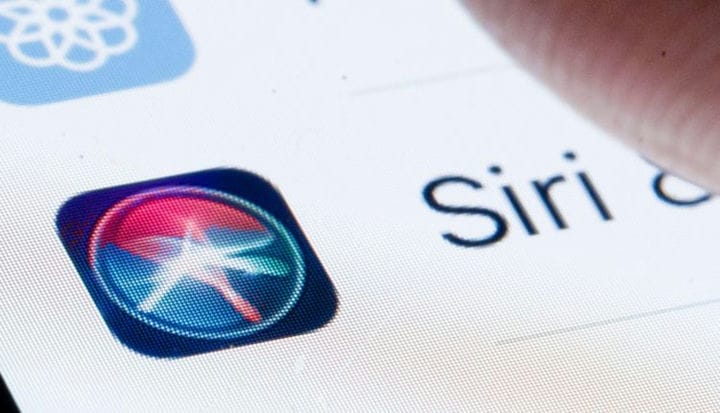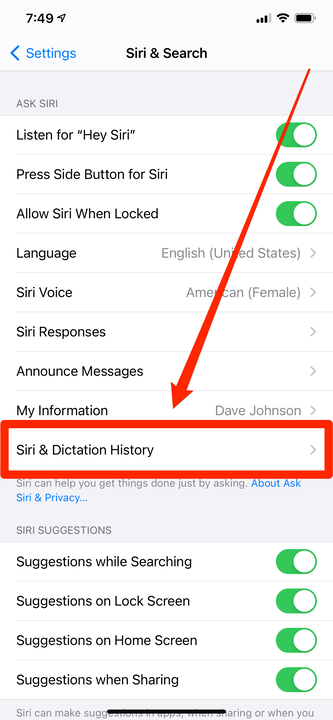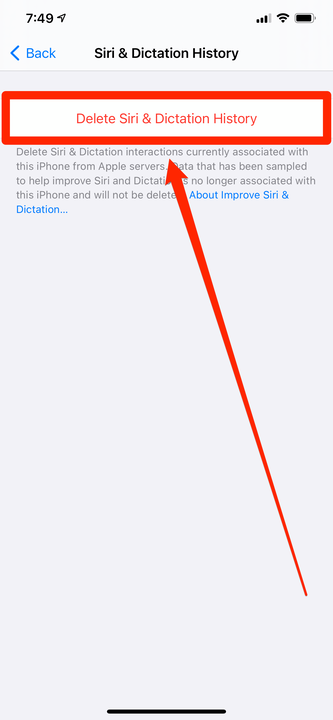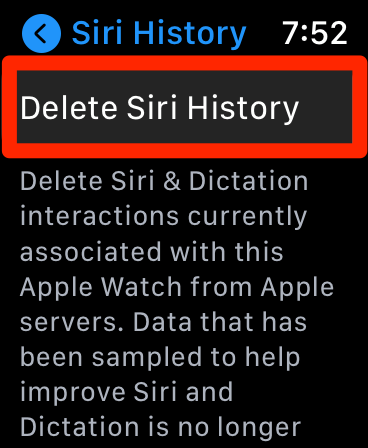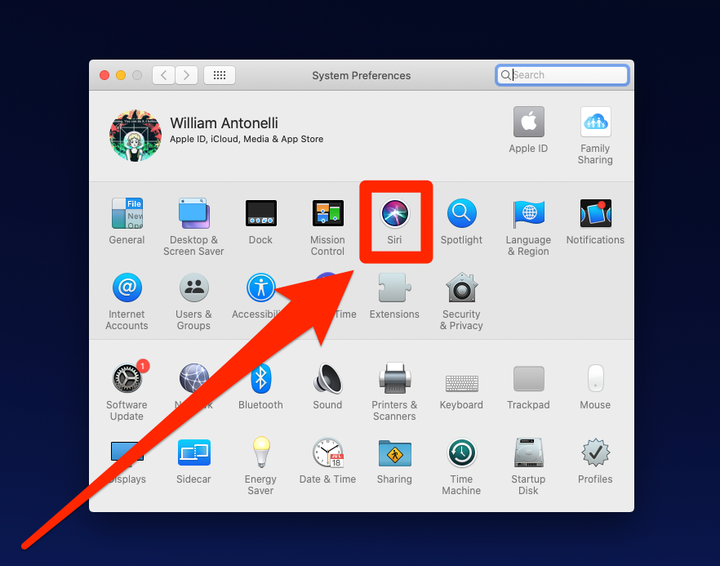Jak usunąć historię Siri na dowolnym urządzeniu Apple?
- Aby usunąć historię Siri, upewnij się, że urządzenie Apple jest w pełni zaktualizowane, a następnie otwórz stronę „Siri" w menu ustawień.
- Gdy rozmawiasz z Siri, Twoje pliki głosowe są przesyłane na serwery Apple w celu przetworzenia, ale Twoje dane osobowe nie są do nich dołączone.
- Usunięcie historii Siri spowoduje usunięcie tylko plików głosowych z ostatnich sześciu miesięcy.
Prawdopodobnie zdajesz sobie sprawę, że chociaż Siri jest „osobistym asystentem”, interakcje, które dzielisz ze sztuczną inteligencją, nie są całkowicie poufne. Gdy używasz Siri na urządzeniu Apple, Twój głos jest przesyłany do chmury w celu przetworzenia, a Apple zachowuje kopię do testowania swojego oprogramowania.
Chociaż żaden z twoich plików głosowych nigdy nie jest bezpośrednio powiązany z tobą – Apple twierdzi, że otrzymał „losowy identyfikator”, który w ogóle o tobie nie wspomina – i tak możesz chcieć usunąć swoją historię Siri.
Jedynym zastrzeżeniem jest to, że użycie tej opcji usuwania usuwa tylko ostatnie sześć miesięcy historii Siri. Apple twierdzi, że wszystko, co starsze niż to, jest zwykle usuwane automatycznie, chyba że Apple zdecydowało się zapisać je do dalszych testów, w którym to przypadku nie można tego usunąć.
Apple umożliwia usunięcie historii Siri na każdym urządzeniu, które korzysta z asystenta. Aby usunąć historię Siri, po prostu upewnij się, że używasz co najmniej iOS 13.2 na iPhonie, iPadOS 13.2 na iPadzie, tvOS 13.2 na Apple TV, watchOS 6.12 na Apple Watch lub macOS Catalina 10.15.1 na Macu .
Jak usunąć historię Siri na iPhonie lub iPadzie?
1 Uruchom aplikację Ustawienia i dotknij „Siri i wyszukiwanie”.
2 Stuknij w „Historia Siri i dyktowania”.
Możesz usunąć swoją historię Siri na iPhonie lub iPadzie w aplikacji Ustawienia.
3 Stuknij w „Usuń historię Siri i dyktowania”, a następnie stuknij ponownie w wyskakującym okienku, które się pojawi.
Kliknij link, aby usunąć historię.
Jak usunąć historię Siri na Apple Watch
1 Uruchom aplikację Ustawienia i dotknij „Siri”.
2 Stuknij w „Historia Siri”.
3 Stuknij w „Usuń historię Siri”, a następnie potwierdź swoją decyzję, ponownie stukając w „Usuń historię Siri” na dole strony.
Możesz usunąć swoją historię Siri za pomocą Apple Watch, korzystając z aplikacji Ustawienia.
Jak usunąć historię Siri na komputerze Mac?
1 Uruchom Preferencje systemowe i kliknij „Siri”.
Otwórz menu "Siri" w aplikacji Preferencje systemowe.
2 Kliknij w „Usuń historię Siri i dyktowania”.
Wybierz opcję „Usuń” u dołu okna.
3. W otwartym oknie potwierdzenia kliknij „Usuń”.
Jak usunąć historię Siri na Apple TV?
1 Uruchom aplikację Ustawienia i pod nagłówkiem „Siri” wybierz „Historia Siri”.
2 Wybierz „Usuń historię Siri i dyktowania”, a następnie potwierdź.
Jak usunąć historię Siri na HomePod?
1 Na iPhonie uruchom aplikację Dom.
2 Stuknij i przytrzymaj ikonę HomePod, a następnie stuknij „Ustawienia”.
3 Dotknij „Historia Siri”.
4 Stuknij w „Usuń historię Siri”, a następnie potwierdź.